Así puedes activar el modo "Grinch" en WhatsApp
¿No te gusta la Navidad? Deberías comenzar a compartir ese antiespíritu navideño por la app de mensajería
La Navidad está próxima a celebrarse y muchas personas están emocionadas por esta fecha, tanto así que ya casi tienen todos los preparativos listos para disfrutar de esta gran noche al máximo.
Sin embargo, no todos disfrutan estas fechas y más bien adoptan una actitud antipática respecto a la celebración. Por esta razón, hemos decidido preparar una nota para aquellos que estén en "modo Grinch" y transmitan esta energía empezando por sus dispositivos inteligentes.
A continuación te dejamos el paso a paso para activar el "modo Grinch" en WhatsApp.
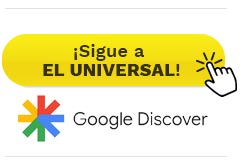
Leer también: Así es como la música te ayuda a aprender idiomas
¿Cómo activar el modo "Grinch" en WhatsApp?
Como tal, WhatsApp no cuenta con una función que active el "modo Grinch", sin embargo, existe un método para transformar la app. Para ello necesitarás descargar en tu celular la app de Nova Launcher, así como tres imágenes de El Grinch, las cuales puedes obtener de un banco de imágenes como Pinterest.
Es importante que las imágenes una sea cuadrada, la otra vertical y, finalmente una horizontal. Cuando tengas estos elementos descargados en tu celular, tendrás que seguir los siguientes métodos.
Ícono de WhatsApp
Primero, comenzaremos con el icono de WhatsApp. Ingresa a la app de Nova Launcher y busca el ícono de WhatsApp. Presiónalo hasta que aparezca un menú con varias opciones. Después, selecciona “editar”, oprime nuevamente el logo y luego “fotos”. Selecciona la imagen cuadrada del "El Grinch" que descargaste previamente y ajusta su tamaño si así lo deseas. Cuando hayas terminado solo presiona “listo”.
Verás cómo el tradicional icono de WhatsApp cambia ahora por la imagen de "El Grinch".
Fondo de pantalla de WhatsApp
Lo que sigue es cambiar tu fondo de pantalla de las conversaciones de WhatsApp. Para lograrlo, necesitar abrir WhatsApp y seleccionar los tres puntos que están del lado superior derecho. Da clic en “ajustes”, luego “chats” y, por último, “fondo de pantalla”.
Verás que te aparece la vista predeterminada, así que pulsa “cambiar” y luego “mis fotos”. Busca la imagen vertical de "El Grinch" que descargaste anteriormente. Finalmente ajusta bien la imagen como quieres que se visualice y una vez que estés convencido da clic en “establecer fondo de pantalla”.
Teclado de WhatsApp
Finalmente, toca cambiar el teclado de tu celular. Este último paso es muy sencillo, lo único que debes hacer es ingresar a cualquier chat de la aplicación y dar clic en el espacio en blanco como si fueras a redactar un mensaje. Cuando aparezca el teclado, selecciona el ícono del engranaje. Esta acción abrirá otra ventana, donde tendrás que elegir la opción de “Tema” y luego el botón azul en “Mis temas”.
Después, selecciona la imagen horizontal de "El Grinch". Puedes ajustarla tomando como referencia el tamaño predeterminado y al finalizar dar clic en el botón “siguiente”. Modifica el brillo y oprime “listo”.
Lo que sí debes saber es que WhatsApp no aconseja ni respalda el uso de apps no oficiales, ya que considera que no cuentan con los protocolos de seguridad de la plataforma de mensajería.
Leer también: ¿Cuáles son los anhelos de la generación Z? La UP y Youth Talks los revelan
Recibe todos los viernes Hello Weekend, nuestro newsletter con lo último en gastronomía, viajes, tecnología, autos, moda y belleza. Suscríbete aquí: https://www.eluniversal.com.mx/newsletters